
Lucru bun despre Microsoft Office Suite este toate programele din colecția de lucru destul de bine împreună. Un exemplu este abilitatea de a lega sau de a încorpora diapozitivele Microsoft PowerPoint într-un document Microsoft Word. Iată cum sa terminat.
Legarea vs încorporată
Indiferent dacă vă conectați sau încorporați glisorul PowerPoint în documentul cuvântului, obiectivul este întotdeauna același: oferind o referință externă care complimentează conținutul în documentul. Cu toate acestea, există unele diferențe subtile între legarea și încorporarea pe care ar trebui să o cunoașteți.
Diferența dintre legarea și încorporarea unui obiect este modul în care datele obiectului sunt stocate și modul în care conținutul în cadrul obiectului este actualizat. Deoarece datele sunt stocate diferit între cele două metode, procesul de actualizare a conținutului va fi, de asemenea, diferit atunci când vine timpul.
LEGATE DE: Cum să conectați sau să încorporați o foaie de lucru Excel într-un document Word
Dacă conectați un obiect, atunci acest link trimite pur și simplu cititorul la locația obiectului sursă când ați apăsat. Fișierul în sine nu stochează efectiv date de la obiectul legat la fișier. Acest lucru este avantajos dacă obiectul pe care îl conectați este de dimensiuni mari și trebuie să aveți nevoie Reduceți dimensiunea fișierului documentului dvs. Word . Dezavantajul este că, dacă locația obiectului legat se schimbă, legătura din documentul dvs. Word se va rupe.
Dacă ați încorporat un obiect, atunci nu trebuie să vă faceți griji dacă locația obiectului se schimbă, deoarece devine parte a documentului în sine. Adică, cuvântul stochează datele obiectului în fișierul de cuvânt real. Vestea bună este că nu trebuie să vă faceți griji cu privire la legăturile rupte din documentul dvs. Dezavantajul este că atunci când obiectul este actualizat, aceste actualizări nu sunt reflectate în obiectul dvs. încorporat deoarece nu există nicio legătură care să o conecteze la sursă. De asemenea, va trebui să vă gândiți că dimensiunea fișierului crește cu obiecte încorporate.
Link sau încorpora un glisare PowerPoint într-un document Word
Diferența dintre a putea lega sau încorpora un diapozitiv Microsoft PowerPoint într-un document Microsoft Word este doar un singur clic.
Primul, Deschideți prezentarea PowerPoint care conține diapozitivul pe care doriți să îl conectați sau încorporați. De acolo, selectați fișierul dorit făcând clic pe miniatura de previzualizare.
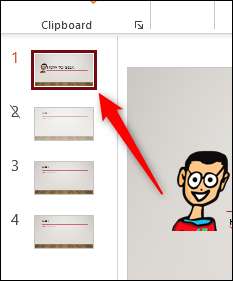
Apoi, copiați diapozitivul în clipboard utilizând comanda rapidă de tastatură CTRL + C (CMD + C on MAC) sau făcând clic dreapta pe diapozitiv și selectați "Copiere" din meniul contextual.
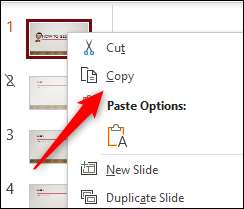
Acum, Deschideți documentul cuvântului Ați dori să vă conectați sau să încorporați diapozitivul. În grupul "Clipboard" din fila "Acasă", faceți clic pe săgeata în jos sub "Paste".
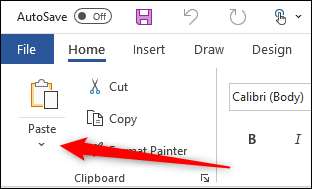
În meniul derulant, faceți clic pe "Paste Special".
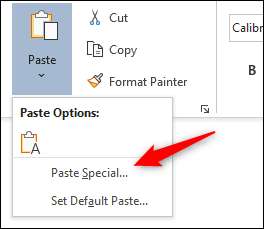
Va apărea fereastra "Paste specială". Dacă ați copiat diapozitivul PowerPoint în clipboard, veți vedea o opțiune "Microsoft PowerPoint Slide Object" în caseta sub "AS". Faceți clic pe acesta pentru a selecta opțiunea. Apoi, pentru a încorpora diapozitivul, faceți clic pe bule de lângă "Paste". Pentru a conecta diapozitivul, faceți clic pe bule de lângă "Link". Selectați "OK" pentru a insera obiectul legat sau încorporat.
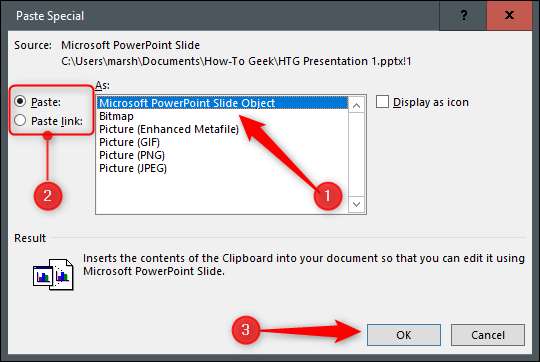
Microsoft PowerPoint Glish este acum conectat sau încorporat în documentul dvs. Microsoft Word.







